windows系统CRITICAL PROCESS DIED蓝屏代码七个修复方法
脚本之家
真实案例:遇到蓝屏代码CRITICAL PROCESS DIED!
“Win10/11中遇到蓝屏代码CRITICAL PROCESS DIED如何解决?我正在写论文,不知道怎么回事,电脑突然蓝屏了,并且自动修复失败,提示错误CRITICAL PROCESS DIED。求问大佬们我该如何解决这个问题TAT。电脑是联想Y430P,装了Win10/11双系统。Win10可以进,不过里面什么没装,Win11装在SSD上,Win10是机械盘上,之前也出现过蓝屏,但重启后没事了。”
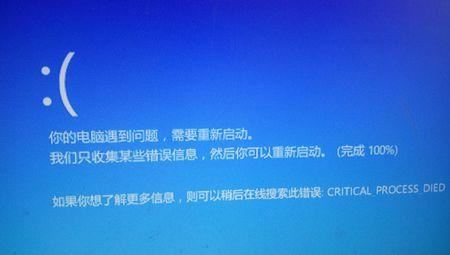
电脑蓝屏CRITICAL PROCESS DIED出现的原因其实很简单,根据微软官方的说法,CRITICAL PROCESS DIED错误检查的值为0x000000EF,这表明某个系统关键的进程已终止,所以该错误很可能是因为系统重要文件损坏或系统损坏而导致的。
如何解决CRITICAL PROCESS DIED蓝屏代码?
那么当电脑出现蓝屏代码CRITICAL PROCESS DIED时该怎么办呢?别担心,我们将在下文中为您介绍8个简单有效的可行方法,可以帮助您快速将电脑恢复到正常运行的状态!赶紧跟着我们的演示教程一起试一试吧。
方法1. 删除新添加的硬件
如果您电脑在蓝屏之前安装过新硬盘或其他新硬件的话,则有一些可能是这些新设备不兼容导致的蓝屏状况,此时您可以选择将这些新设备移除,然后再重启计算机以检查蓝屏CRITICAL PROCESS DIED问题是否已被解决。如果依然存在,请尝试其他解决方法。
方法2. 卸载或降级新安装的驱动或系统补丁
如果您电脑蓝屏之间刚更新了驱动程序或下载安装了新的系统补丁的话,也可以尝试卸载驱动程序或降级系统版本来解决蓝屏问题,因为新的系统补丁或驱动是有可能导致电脑出现问题的。
方法3. 将BIOS更新到新版本
BIOS固件版本过于老旧也是一个造成电脑蓝屏的主要原因之一,因此我们可以选择检查并升级BIOS版本,并通过此方法来解决电脑蓝屏问题。方法4. 检查硬盘是否有错误
有些时候,如果我们的硬盘存在错误的话,也会导致电脑蓝屏,对此我们可以选择使用Windows系统内置的命令提示符功能来检查并修复硬盘中的错误,那么我们该怎么操作呢?请您仔细参考以下步骤:
1. 因为电脑此时处于蓝屏状态,无法进入系统,所以我们需要通过Windows安装介质或重启电脑3次以进入“疑难解答”>“高级选项”>“命令提示符”
2. 在命令提示符窗口中输入chkdsk C:/f /r /x并按Enter键执行检查修复硬盘错误任务(此命令可以检查错误并自动恢复可读数据)。

方法5. 查杀病毒
电脑感染病毒也是一个不容忽视的重要原因,我们可以使用杀毒软件来查杀病毒以解决蓝屏问题。
方法6. 修复系统文件
如果系统文件出现问题,那么系统肯定会运行出错,那么电脑自然会出现CRITICAL PROCESS DIED蓝屏状况,对此,我们可以选择使用系统文件检查器(SFC)来修复损坏的系统文件。
1. 使用Windows安装介质或重启电脑3次的方法进入“疑难解答”>“高级选项”>“命令提示符”
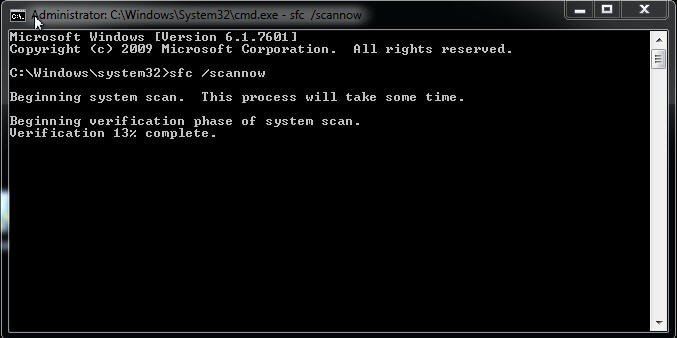
2. 在命令提示符窗口中输入命令sfc /scannow并按Enter键执行。
方法7. 进行系统还原
如果您之前在电脑上创建过还原点,则可以通过Windows系统自带的系统还原功能来还原系统。
1. 使用windows安装介质或重启电脑3次的方法来进入“疑难解答”>“高级选项”>“系统还原”
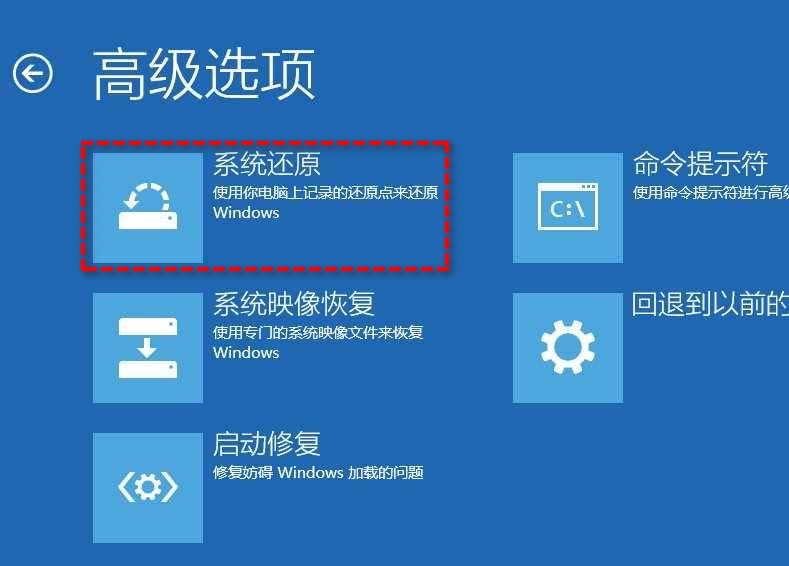
2. 接下来会自动弹出系统还原向导,此时您可以选择需要使用的系统还原点,然后按照提示流程进行操作即可。
方法8. 重装系统
如果您尝试了诸多方法之后,蓝屏CRITICAL PROCESS DIED问题依然没有得到解决的话,就不得不放大招了,直接请出重装系统大法。
如果您不清楚怎么重装系统的话,可以准备一个8G以上的U盘,然后去MSDN或者微软官方网站下载一个对应系统的纯净镜像,再用Rufus将ISO镜像文件烧录进U盘里,重启计算机,进入BIOS,在BOOT选项卡中将启动优先项设置为U盘,然后保存并退出,再次重启即可进入重装系统界面,按照提示点点点就可以了。
重装系统大法力斩各路系统顽固问题,但是需要注意的问题是,重装系统之后您的各项设置、程序文件等数据都会被重置,您可能需要权衡一下利弊。
那么有没有办法可以轻松解决各类系统问题,并且还不会导致自己的数据被重置清空呢?答案是肯定的,傲梅轻松备份就是一个很不错的解决方案。
总结
遇到蓝屏代码CRITICAL PROCESS DIED怎么办?本文为您介绍了8种简单可行的修复方法,您可以逐一尝试或者根据自身实际情况选择适合自己的解决方案,希望本文对您有所帮助!
如果您是Windows Server用户,也可以使用傲梅企业备份标准版来体验这些功能。如果您想保护公司内大量电脑的安全,推荐您使用傲梅企业备份网络版,内置的映像部署工具,可以通过网络将主计算机上的系统映像文件部署还原到多台子计算机上,非常方便。
